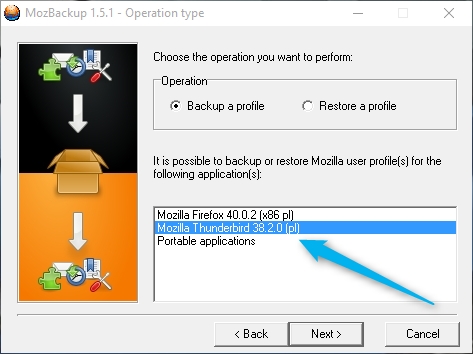
Mozilla Thunderbird to jeden z najpopularniejszych klientów pocztowych. Użytkownicy tego programu, prędzej czy później, staną przed zadaniem zrobienia kopii zapasowej wszystkich danych znajdujących się w Thunderbirdzie. Niestety Mozilla nie dała temu programowi możliwości łatwego eksportu wszystkich danych, łącznie z kontami, adresami, mailami. Możemy to zrobić kopiując specjalny folder, ale możemy także znacznie uprościć sobie sprawę i użyć MozBackup.
Program MozBackup możecie pobrać bezpośrednio ze strony producenta, za darmo. Po instalacji w kilku krokach wykonamy kopię naszych danych w Thunderbird.
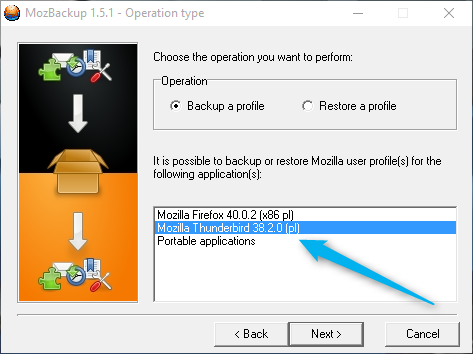
W pierwszej kolejności wybieramy naszego klienta pocztowego, za pomocą MozBackup można bowiem wykonać także kopię zapasową danych Firefoxa. Górne pole wyboru to oczywiście backup, funkcję restore użyjemy przy przywracaniu naszych danych na nową instalację Thunderbirda.
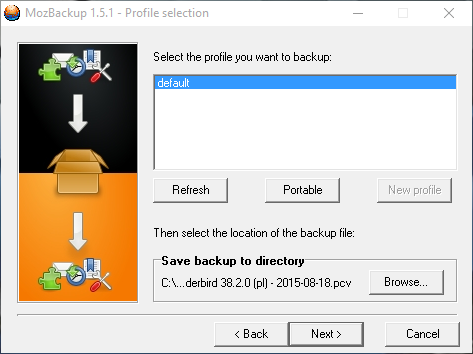
Wybieramy nasz profil w Thunderbird, najczęściej jest to profil domyślny.
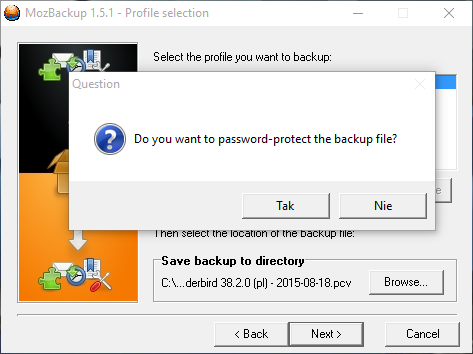
W kolejnym kroku wybieramy czy kopia naszych danych ma być zabezpieczona hasłem czy też nie.
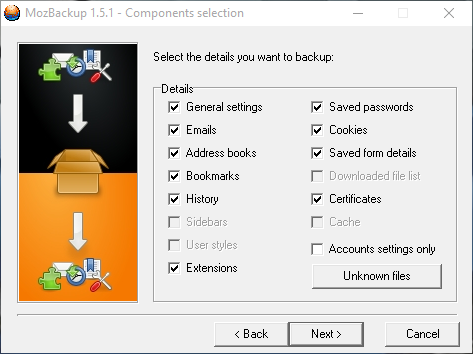
Wybieramy szczegóły, które chcemy skopiować, domyślnie są to wszystkie dane w programie.
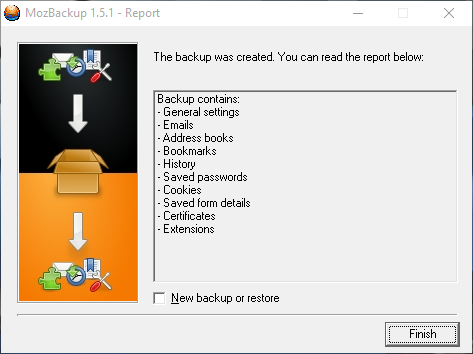
Program kopiuje chwile nasze dane z Thunderbirda, po zakończeniu tego procesu zatwierdzamy wszystko klawiszem finish, a naszą kopię znajdziemy w windowsowym folderze dokumenty. Aby przywrócić naszą kopię po czystej instalacji Thunderbirda przechodzimy uruchamiamy nasz program, a w miejscu w którym tworzyliśmy kopię, wciskamy funkcję restore i postępujemy zgodnie ze wskazówkami na ekranie. Cała czynność trwa kilka chwil i jest banalnie prosta.
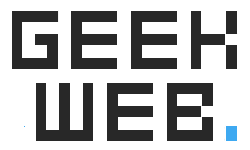
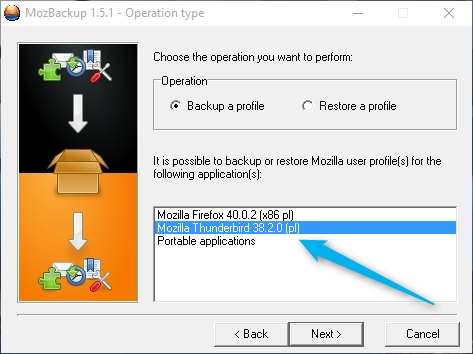
Zobacz więcej